Настройки на текстови карета
Настройки на текстови карета
опции текст кадрите са на разположение на контролния панел (фиг. 13.12), ако изберете текстова рамка с помощта на мишката или чрез менюто Object. Текст Frame Options (Object. Опции за текста на кадрите).

Фиг. 13.12. Контролния панел, когато се работи с текстова рамка
разделителна способност на екрана от 1024 x 768 вече не е оптимална за Adobe софтуер, и в същото резолюцията от настройките, просто не могат да се поберат на настройките на панела, включително определянето на текстовата рамка. За да видите тези настройки, трябва да инсталирате по-голяма разделителна способност на екрана.
Контролният панел съдържа само една малка част от настройките, но, въпреки че е удобно да се използва по време на работа, не всички действия могат да се извършват правилно с него. Ние ще разгледа възможността за създаване диалоговия Опции Frame кутия например текстови карета Текст (Опции за текста на кадрите) (фиг. 13.13).
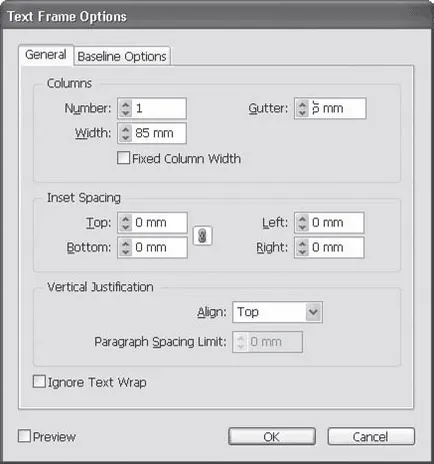
Фиг. 13.13. Диалог Опции Frame текстовото поле (Настройки на текстови рамки) в раздела General (Общи)
От Генералния (общо) на диалоговия прозорец, ние може да контролира броя на колоните и позицията на текста в рамката.
Ние вече говорихме за това как можете да създадете оформление мулти-колона с множество свързани текстови рамки. Въпреки това, със същия успех можем да използваме текстова рамка с настройките, които ще създадат няколко колони с текст (фиг. 13.14). За да направите това, ние ще използваме Колони настройките на групата (колони). В полето Number (номер) е настроен на броя на колоните в областта на водостоци (Mullion) - разстоянието между колоните (това се нарича "делител»), ширина на полето (W) контролира ширината на колоните (всички от тях са на една и съща ширина).

Фиг. 13.14. Текст рамка с една колона (горе) и с две колони (долу)
Ние можем да трансформираме текстовата рамка с няколко колони, но в резултат на трансформацията ще зависи от държавата на флага Фиксирана колона ширина (фиксирана ширина колони). Когато ширината на колоната отстранения флаг ще се промени с текстовата рамка, а когато предписаните колоните винаги ще определена ширина и трансформация на кадрите ще се променят техния брой.
Вградени разредка на настройки на място (отстъп на рамата) да даде възможност за създаване на разстояние, по-текст от границите на рамката. Фиг. 13.13 можете да видите четири области отстъп (отделно от горе, долу, ляво и дясно). Въпреки това, ако ние използваме рамките на правоъгълна форма, а след това на терена ще бъде само един - Вътрешен (тире), а разстоянието от границите на рамката ще бъде същото.
Настройки от Вертикална Обосновка поле (вертикална обосновка) контролират как текста изпълва рамката, ако текстът е поставен в рамка с разлика. По подразбиране, текстът изпълва рамката от горе до долу, но ние може да се движи текста в рамка надолу, поставете го в средата или е принуден да "участък" текстът около рамката чрез промяна на разстоянието между редовете (водещ) (фиг. 13.15). Падащия списък Align (Подравняване) ви позволява да изберете един от четирите варианта за вертикална обосновката на текст. Невярно Разстояние между абзаците Limit (Ограничение на разстоянието между точки), на разположение с помощта на "разтягане" на текста на рамката и да се ограничи максималното разстояние между точки.

Фиг. 13.15. Изберете вертикална обосновка на текст в рамка
Tab Базови Options (Настройки на базови) Текст Frame Опции диалогов прозорец (Настройки на текстовата рамка) (фиг. 13.16) също ви позволява да контролирате позицията на текст в рамка, и отчасти свързано с настройките на проучвателната група за контакт Вътрешен разстояние (отстъп на рамката).
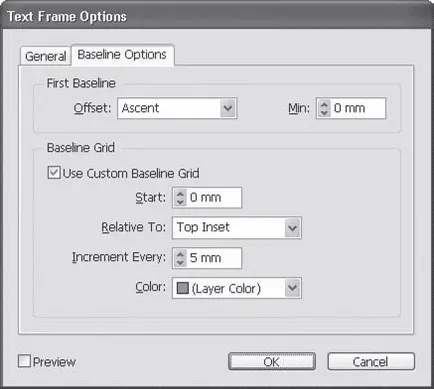
Фиг. 13.16. Диалогов прозорец Опции текстова рамка (Предпочитания текст на кадрите), раздел Базови Опции (Настройки на изходното ниво)
Настройки площ от Първа Baseline (първа базова линия) се контролира от колко далеч от границата на рамката е основната линия на първия ред. В някои случаи, малки фрагменти на буквите могат да се появяват като че ли "извън" рамката - например, nadbukvennye диакритични знаци, изпъкнали елементи и символи, и т.н., което е доста неприятно ...
Падащия списък отместване (отместване) ви позволява да изберете един от няколко варианта за първа линия на позиция:
• Изкачване (изнесено поле) - горните горни винаги ще бъде поставен в рамката;
• Cap Височина (главни букви) - шапки винаги ще бъдат поставени в рамката;
• Водещи (Водещ) - разстоянието между базовата линия на първия ред и на границата на рамката е винаги равна на междуредията;
• х височина (височина на малка буква «х») - разстоянието между базовата линия на първия ред и на границата на рамката, равна на височината на малки букви без удължаване на елементи и диакритични знаци;
• Фиксиран (Fixed) - разстоянието между базовата линия на първия ред и границата на рамката е равна на стойността в поле Минимум (Min).
В други случаи (с изключение на фиксирано разстояние) Минимално поле (Min) е "застраховка" и дава възможност да се определи минимално разстояние, под която разстояние никога няма, независимо от големината на буквите или водещи.
Настройки от областта Baseline Grid (линиите на решетката), можете да използвате за тази текстова рамка, уникални линии на мрежата (виж гл. 11).
Можем да дефинираме разстоянието мрежа в Инкремент всеки ... (мрежа на всеки ...), цвета на мрежата в списъка с цвят (цвят). Началната мрежа офсет се задава в полето Начало (Старт), както и от падащия списък в сравнение с ... (Сравнително ...) определя отправна точка, което означава, по отношение на които има стартова позиция линиите на мрежата; предоставя списък с четири варианта: Към началото на страницата (горния край на страницата), горното поле (горе добавям), горната част на рамката (горният край на рамата) и Top Вътрешен (горе вмъкнати в рамка).
Споделяне на страницата